Python 边缘检测 Python使用Opencv实现边缘检测以及轮廓检测的实现
Xy-Huang 人气:0边缘检测
Canny边缘检测器是一种被广泛使用的算法,并被认为是边缘检测最优的算法,该方法使用了比高斯差分算法更复杂的技巧,如多向灰度梯度和滞后阈值化。
Canny边缘检测器算法基本步骤:
- 平滑图像:通过使用合适的模糊半径执行高斯模糊来减少图像内的噪声。
- 计算图像的梯度:这里计算图像的梯度,并将梯度分类为垂直、水平和斜对角。这一步的输出用于在下一步中计算真正的边缘。
- 非最大值抑制:利用上一步计算出来的梯度方向,检测某一像素在梯度的正方向和负方向上是否是局部最大值,如果是,则抑制该像素(像素不属于边缘)。这是一种边缘细化技术,用最急剧的变换选出边缘点。
- 用滞后阈值化选择边缘:最后一步,检查某一条边缘是否明显到足以作为最终输出,最后去除所有不明显的边缘。
Opencv使用Canny边缘检测相对简单,代码如下:
import cv2
import numpy as np
img = cv2.imread("hammer.jpg", 0)
cv2.imwrite("canny.jpg", cv2.Canny(img, 200, 300))
cv2.imshow("canny", cv2.imread("canny.jpg"))
cv2.waitKey()
cv2.destroyAllWindows()
运行结果:
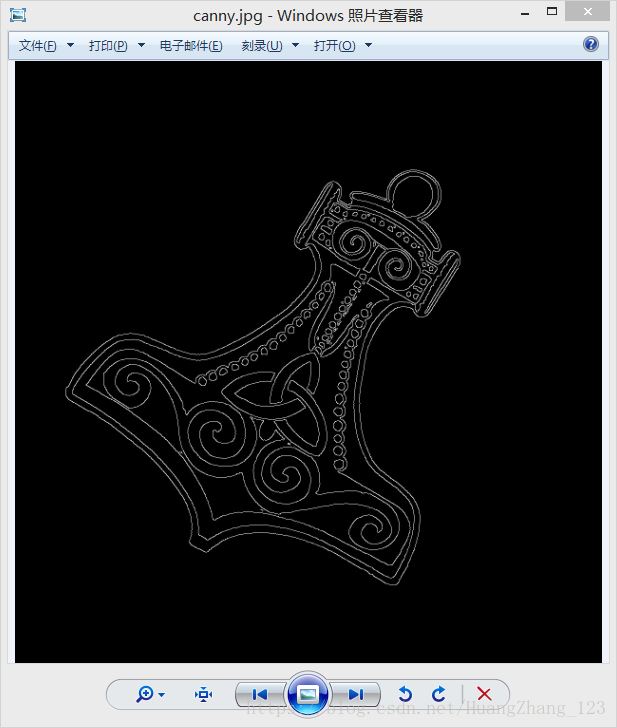
Canny函数的原型为
cv2.Canny(image, threshold1, threshold2[, edges[, apertureSize[, L2gradient ]]])
必要参数:
第一个参数是需要处理的原图像,该图像必须为单通道的灰度图;
第二个参数是滞后阈值1;
第三个参数是滞后阈值2。
轮廓检测
轮廓检测主要由cv2.findContours函数实现的。
函数的原型为
cv2.findContours(image, mode, method[, contours[, hierarchy[, offset ]]])
函数参数
第一个参数是寻找轮廓的图像;
第二个参数表示轮廓的检索模式,有四种(本文介绍的都是新的cv2接口):
- cv2.RETR_EXTERNAL表示只检测外轮廓 。
- cv2.RETR_LIST检测的轮廓不建立等级关系。
- cv2.RETR_CCOMP建立两个等级的轮廓,上面的一层为外边界,里面的一层为内孔的边界信息。如果内孔内还有一个连通物体,这个物体的边界也在顶层。
- cv2.RETR_TREE建立一个等级树结构的轮廓。
第三个参数method为轮廓的逼近方法
- cv2.CHAIN_APPROX_NONE存储所有的轮廓点,相邻的两个点的像素位置差不超过1,即max(abs(x1-x2),abs(y2-y1))==1。
- cv2.CHAIN_APPROX_SIMPLE压缩水平方向,垂直方向,对角线方向的元素,只保留该方向的终点坐标,例如一个矩形轮廓只需4个点来保存轮廓信息。
- cv2.CHAIN_APPROX_TC89_L1和cv2.CHAIN_APPROX_TC89_KCOS都是使用teh-Chinl chain近似算法。
返回值
如:image, contours, hier = cv2.findContours(thresh, cv2.RETR_EXTERNAL, cv2.CHAIN_APPROX_SIMPLE)
image:是原图像
contours:图像的轮廓,以列表的形式表示,每个元素都是图像中的一个轮廓。
hier:相应轮廓之间的关系。这是一个ndarray,其中的元素个数和轮廓个数相同,每个轮廓contours[i]对应4个hierarchy元素hierarchy[i][0] ~hierarchy[i][3],分别表示后一个轮廓、前一个轮廓、父轮廓、内嵌轮廓的索引编号,如果没有对应项,则该值为负数。
原图:

示例一
import cv2
import numpy as np
img = cv2.pyrDown(cv2.imread("hammer.jpg", cv2.IMREAD_UNCHANGED))
# threshold 函数对图像进行二化值处理,由于处理后图像对原图像有所变化,因此img.copy()生成新的图像,cv2.THRESH_BINARY是二化值
ret, thresh = cv2.threshold(cv2.cvtColor(img.copy(), cv2.COLOR_BGR2GRAY), 127, 255, cv2.THRESH_BINARY)
# findContours函数查找图像里的图形轮廓
# 函数参数thresh是图像对象
# 层次类型,参数cv2.RETR_EXTERNAL是获取最外层轮廓,cv2.RETR_TREE是获取轮廓的整体结构
# 轮廓逼近方法
# 输出的返回值,image是原图像、contours是图像的轮廓、hier是层次类型
image, contours, hier = cv2.findContours(thresh, cv2.RETR_EXTERNAL, cv2.CHAIN_APPROX_SIMPLE)
for c in contours:
# 轮廓绘制方法一
# boundingRect函数计算边框值,x,y是坐标值,w,h是矩形的宽和高
x, y, w, h = cv2.boundingRect(c)
# 在img图像画出矩形,(x, y), (x + w, y + h)是矩形坐标,(0, 255, 0)设置通道颜色,2是设置线条粗度
cv2.rectangle(img, (x, y), (x + w, y + h), (0, 255, 0), 2)
# 轮廓绘制方法二
# 查找最小区域
rect = cv2.minAreaRect(c)
# 计算最小面积矩形的坐标
box = cv2.boxPoints(rect)
# 将坐标规范化为整数
box = np.int0(box)
# 绘制矩形
cv2.drawContours(img, [box], 0, (0, 0, 255), 3)
# 轮廓绘制方法三
# 圆心坐标和半径的计算
(x, y), radius = cv2.minEnclosingCircle(c)
# 规范化为整数
center = (int(x), int(y))
radius = int(radius)
# 勾画圆形区域
img = cv2.circle(img, center, radius, (0, 255, 0), 2)
# # 轮廓绘制方法四
# 围绕图形勾画蓝色线条
cv2.drawContours(img, contours, -1, (255, 0, 0), 2)
# 显示图像
cv2.imshow("contours", img)
cv2.waitKey()
cv2.destroyAllWindows()
运行结果如图所示:
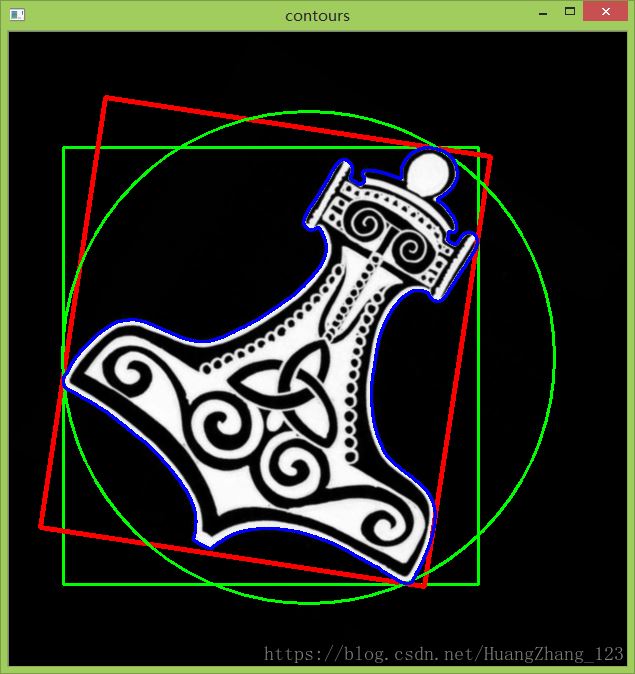
示例二
import cv2
import numpy as np
img = cv2.pyrDown(cv2.imread("hammer.jpg", cv2.IMREAD_UNCHANGED))
ret, thresh = cv2.threshold(cv2.cvtColor(img.copy(), cv2.COLOR_BGR2GRAY) , 127, 255, cv2.THRESH_BINARY)
# findContours函数查找图像里的图形轮廓
# 函数参数thresh是图像对象
# 层次类型,参数cv2.RETR_EXTERNAL是获取最外层轮廓,cv2.RETR_TREE是获取轮廓的整体结构
# 轮廓逼近方法
# 输出的返回值,image是原图像、contours是图像的轮廓、hier是层次类型
image, contours, hier = cv2.findContours(thresh, cv2.RETR_EXTERNAL, cv2.CHAIN_APPROX_SIMPLE)
# 创建新的图像black
black = cv2.cvtColor(np.zeros((img.shape[1], img.shape[0]), dtype=np.uint8), cv2.COLOR_GRAY2BGR)
for cnt in contours:
# 轮廓周长也被称为弧长。可以使用函数 cv2.arcLength() 计算得到。这个函数的第二参数可以用来指定对象的形状是闭合的(True) ,还是打开的(一条曲线)
epsilon = 0.01 * cv2.arcLength(cnt, True)
# 函数approxPolyDP来对指定的点集进行逼近,cnt是图像轮廓,epsilon表示的是精度,越小精度越高,因为表示的意思是是原始曲线与近似曲线之间的最大距离。
# 第三个函数参数若为true,则说明近似曲线是闭合的,它的首位都是相连,反之,若为false,则断开。
approx = cv2.approxPolyDP(cnt, epsilon, True)
# convexHull检查一个曲线的凸性缺陷并进行修正,参数cnt是图像轮廓。
hull = cv2.convexHull(cnt)
# 勾画图像原始的轮廓
cv2.drawContours(black, [cnt], -1, (0, 255, 0), 2)
# 用多边形勾画轮廓区域
cv2.drawContours(black, [approx], -1, (255, 255, 0), 2)
# 修正凸性缺陷的轮廓区域
cv2.drawContours(black, [hull], -1, (0, 0, 255), 2)
# 显示图像
cv2.imshow("hull", black)
cv2.waitKey()
cv2.destroyAllWindows()
运行结果如图所示:
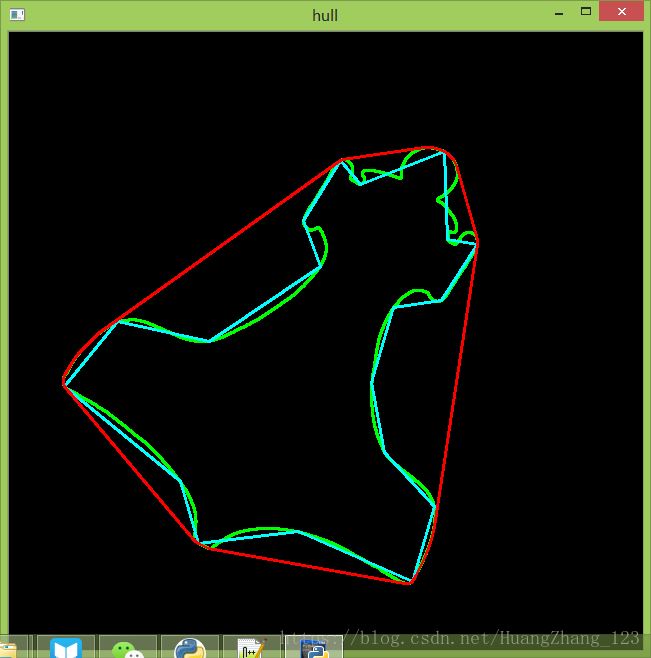
加载全部内容